Als je een Google-startpagina hebt, kon je al YouTube-video's naar je tv casten of muziek op een luidspreker in een andere kamer streamen met je stem. Maar nu is het nog slimmer.
Een paar dagen geleden een nieuwe functie die je favoriete shows of films op Netflix registreert door Google Home te vragen. Hier leest u hoe u het kunt instellen.
Verbind uw Netflix-account
Net zoals bij muziekservices op Google Home, moet je je Netflix-account linken om programma's en films naar een Chromecast-apparaat in de buurt (van $ 24 op eBay) te kunnen verzenden. Om uw Netflix-account aan te sluiten:

- Open de Google Home-app op uw Android- of iOS-apparaat.
- Open het menu Apparaten door op het pictogram in de rechterbovenhoek van de app te tikken of door op de 'hamburger'-knop met drie regels linksboven te tikken en Apparaten te selecteren in het menu aan de linkerkant.
- Open vervolgens het menu Google Home-instellingen door op de actieoverloopknop in de rechterbovenhoek te tikken en Instellingen te selecteren.
- Tik op Meer en blader naar beneden en selecteer Video's en foto's .
- Tik onder Netflix op Link . Selecteer vervolgens Account koppelen .
- Voer uw Netflix-inloggegevens in en tik op Inloggen en koppelen .
Deze link lijkt niet de eerste keer dat u inlogt te zijn, dus u moet mogelijk tweemaal inloggen om de verbinding tot stand te brengen.
Uw Netflix-account moet nu worden gekoppeld aan uw Google Home. Als u op enig moment uw account moet ontkoppelen of een ander Netflix-account wilt toevoegen, gaat u terug naar het menu Video's en foto's en selecteert u Ontkoppelen onder het gedeelte Netflix.
In dit menu kun je ook Google Foto's inschakelen, maar alleen voor het account dat je hebt gebruikt om in te loggen bij je Google Home.
Hoe Netflix-shows en -foto's op te volgen met Google Home
Een Netflix-show oproepen met Home is niet zo heel anders dan muziek van Spotify of YouTube-video's naar je tv te sturen. Je kunt iets zeggen in de trant van: "OK Google, speel 'Stranger Things' op [naam van Chromecast]."
In de meeste gevallen kan de Google-assistent bepalen wat u wilt dat u bekijkt. Het begrijpt bijvoorbeeld dat wanneer u zegt: "Hé Google, speel 'Parks and Rec' op [Chromecast-naam], 'u de show wilt bekijken' Parks and Recreation '.
Toen hij echter 'OK Google, speel' Vrienden 'op [naam Chromecast] zei, ' speelde het een grappige compilatievideo 'Vrienden' van YouTube. Wanneer dit gebeurt, moet u opgeven waar u het verzoek naartoe wilt halen, zoals: "OK Google, speel 'Vrienden' op Netflix op [Naam Chromecast]."
Als je tv CEC ondersteunt, zal het beste deel zijn dat het spreken van een van deze commando's de tv inschakelt voor het opwaarderen van Netflix, YouTube of muziekstreaming. Dit is een voordeel van de Chromecast zelf. Maar in combinatie met Google Home kunt u voorkomen dat u een dure Harmony-afstandsbediening moet aanschaffen om de tv met uw stem in te schakelen.
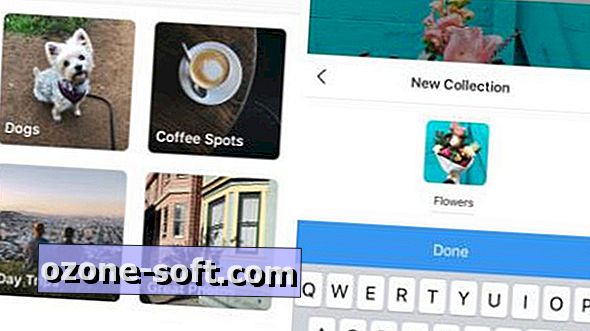












Laat Een Reactie Achter